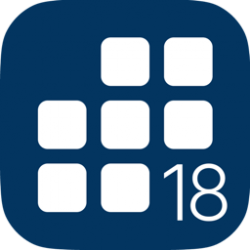时间: 2021-05-20 23:11:26 人气: 775 评论: 0
并非所有信息图表都必须复杂。事实上,保持简单往往是呈现数据的最佳方式。进入Adobe Illustrator软件之后您会感觉一起都顺理成章了。
信息图形是数据、信息或知识的图形视觉表示。他们的目的是快速清晰地向您展示信息。换句话说,信息图表告诉我们具体数据或研究背后的故事,一切都应该一目了然。 最好的信息图形以一种视觉愉悦和吸引人的方式表示数据,它们可以是简单的,也可以是复杂的。在本文中,我们将向您展示如何使用Adobe Illustrator软件快速轻松地创建简单的信息图。 常见信息图表类型在我们开始之前,重要的是要知道您可以创建哪些类型的信息图形,以及哪些可能最适合您想要表示的信息。以下是您可以创建的主要信息图形类型的摘要:
什么是好的信息图?
信息图表将告诉你某些研究和数据的故事。信息图形可以由饼图、线图、直方图、条形图等组成。一个好的信息图形设计在视觉上是令人愉悦的,并且以易于理解的方式呈现数据。 设计一个信息图表是为了传达有用的信息。创建信息图形的最佳程序之一是Adobe Illustrator。它允许您快速创建吸引人且准确的信息图表,例如我们在下面创建的图表。 使用Ai软件创建信息图形既然您了解了基础知识,让我们开始使用Adobe Illustrator。 首先,您需要创建一个新文件。您可以通过单击“文件”>“新建”,或同时按Mac键盘上的Command+N来完成新建。
在屏幕的左侧,您将看到Adobe Illustrator提供的所有基本工具。在那里,你有一堆图表工具,你需要利用他们来制作信息图表。
制作基本的信息图如果您不想创建任何浮夸的东西,而只想创建一个简单的图表,那么您应该查看列图表工具。您可以选择该工具,也可以按Mac键盘上的J键。 完成此操作后,只需单击并拖动即可定义图形所在的区域;之后将弹出窗口,您可以在其中定义图形的细节。
在此窗口中,您可以写下您想要的数字。之后,只需单击确定即可。
通过添加另一行,您可以显示数字是如何变化的。第一行数字在左边,第二行数字在右边。
如果您已经在不同的文档输入了数据,并且您没有时间手动输入,则可以选择从几种不同的文档格式导入数据。
如果您完成输入数据,您可以关闭小窗口。
更新数据如果您的数据已更改,并且您想要更改图表,您可以通过选择图表、右键单击图表并选择选项数据来实现。
与之前相同的窗口将打开,您可以在其中随意更改数字。更改数字时,按Enter/Return,您将立即在图表上看到更改。 添加文本如果您想在图表中添加文本,您所要做的就是在图表的数据中输入文本。但是,您需要先输入文本,然后再输入数字。
创建其他类型的信息图表您可以使用Adobe Illustrator软件创建多种类型的信息图表,创建它们的原理与上面详述的方法相似。我们刚开始使用最简单的表格来帮助您开始创建信息图表。
Adobe Illustrator软件让创建信息图表的过程变得非常简单;您所要做的就是选择您想要创建的信息图表类型,然后输入您必须提供的数据。 话虽如此,Adobe Illustrator并不是唯一允许您创建信息图表的程序。 |